GIMP là một trong những trình chỉnh sửa ảnh mạnh mẽ nhất mà chúng ta có thể tìm thấy ngay bây giờ, cũng miễn phí. Đây là lý do tại sao nhiều người coi đây là sự thay thế xứng đáng cho đấng toàn năng Adobe Photoshop .
Nhưng tất nhiên, như thường lệ, đây là một ứng dụng có một số thiếu sót, mặc dù chúng tôi có thể giải quyết một số trong số đó. Trong trường hợp này, chúng tôi muốn tập trung vào một định dạng không ngừng phát triển, RAW . Do đó, giả sử rằng bạn đã quen với ứng dụng này, bạn có thể quan tâm đến cách mở ảnh RAW trong GIMP đã nói ở trên. Cần phải lưu ý rằng lúc đầu đây là điều không thể thực hiện một cách tự nhiên, nhưng chúng ta có thể thực hiện các con đường thay thế cho nó.

Để bắt đầu, chúng tôi sẽ cho bạn biết rằng trong trường hợp đầu tiên, tải xuống GIMP từ trang web của nó (http://www.gimp.org.es/descargar-gimp.html), khi cố gắng mở trực tiếp RAW, chương trình không cho phép. Do đó, nó sẽ hiển thị cho chúng ta một thông báo lỗi, trong đó nó chỉ ra rằng chúng ta cần sử dụng một trình tải cho các tệp cụ thể này.
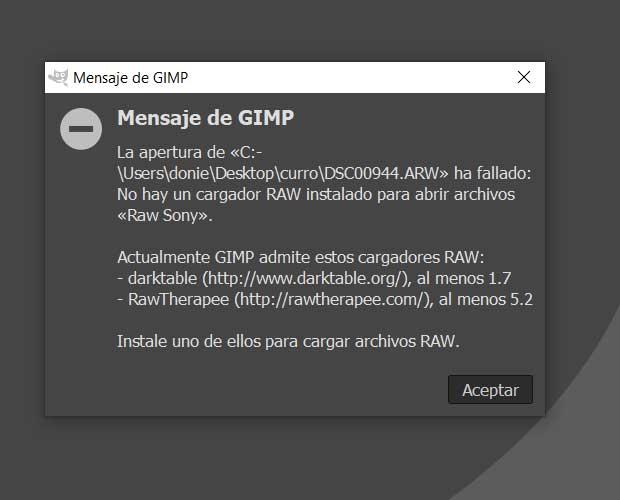
Tải xuống RAWTherapee để tích hợp vào GIMP
Đó là lý do tại sao dưới đây chúng tôi sẽ chỉ cho bạn cách giải quyết vấn đề này và do đó chúng tôi có thể mở tệp RAW trong GIMP trực tiếp. Do đó, như chúng ta có thể thấy trong thông báo lỗi, chúng ta có thể tích hợp RAW chương trình vào GIMP giống như RAWTherapee. Để nói rằng đây là một ứng dụng mà chúng tôi có thể tải xuống từ liên kết này và nó là một phần mềm miễn phí với nhiều chức năng tập trung vào chỉnh sửa ảnh.
Đúng là có những lựa chọn thay thế tương tự khác thuộc cùng loại này, nhưng đây là một trong những lựa chọn được các nhà phát triển của mã nguồn mở chương trình. Nó cũng là một trong những hoạt động tốt nhất về mặt này. Do đó, như bạn có thể tưởng tượng, chúng tôi đã tải RAWTherapee từ trang web chính thức của nó.
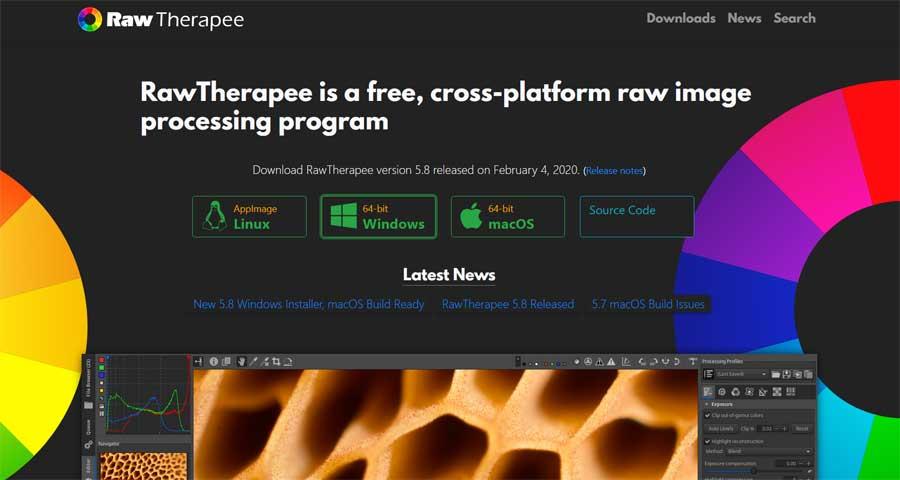
Định cấu hình RAWTherapee
Sau khi tải về chương trình, chúng ta phải cài đặt và chạy nó trên hệ thống và mở nó như bất kỳ chương trình nào khác. Tại thời điểm này, điều đầu tiên chúng tôi làm là thay đổi các tùy chọn cho chương trình này. Chúng tôi đi tới trình đơn có tên là Tùy chọn, có hình dạng giống như một nút với bộ chỉnh âm nằm ở góc dưới bên phải của giao diện .
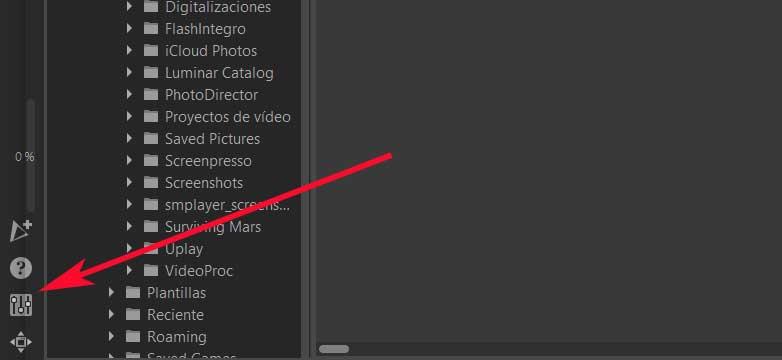
Vì vậy, trong cửa sổ xuất hiện tại thời điểm đó, chúng tôi đi đến phần Trình chỉnh sửa bên ngoài nằm bên trong tab Chung, ở cuối nó. Ở đây, chúng tôi kiểm tra tùy chọn Dòng lệnh tùy chỉnh, nơi chúng tôi dán tệp vị trí đĩa của GIMP thực thi được . Theo nguyên tắc chung, chúng tôi sẽ tìm thấy điều này trong thư mục Program Files / GIMP2. Do đó, chúng ta chỉ phải sao chép và dán vị trí này vào không gian được đề cập ở trên, như chúng ta thấy trong hình ảnh đính kèm.
Sau đó, chúng tôi có thể chỉnh sửa ảnh RAW, bằng cách mở nó từ File Explorer hoặc từ phần Vị trí trên giao diện chính của chương trình. Khi chúng tôi đã tìm thấy ảnh RAW mà chúng tôi sẽ chỉnh sửa, chúng tôi nhấp đúp vào nó. Thao tác này sẽ mở ra trên màn hình như mọi bức ảnh khác để chúng ta thực hiện các thao tác chỉnh sửa tương ứng trên đó. Điều đáng nói là đây là một trình chỉnh sửa ảnh cung cấp cho chúng ta vô số chức năng liên quan đến loại tác vụ này và tất nhiên, với hỗ trợ riêng cho định dạng RAW.
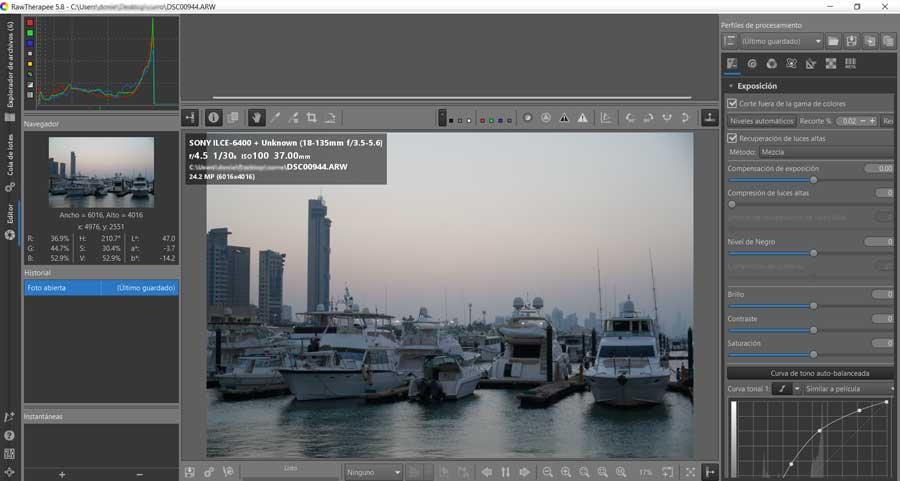
Khi chúng tôi đã thực hiện công việc chỉnh sửa mà chúng tôi muốn thực hiện ở đây, chúng tôi đã sẵn sàng mở nó trong GIMP.
Mở ảnh RAW trong GIMP
Để làm điều này, chúng ta phải xem ở cuối cửa sổ phục vụ như là bàn làm việc trong RawTherapee . Ở phía bên phải, chúng ta sẽ thấy một nút với một bàn chải và một bảng màu có nội dung Chỉnh sửa hình ảnh hiện tại trong trình chỉnh sửa bên ngoài, đó là điều mà chúng tôi quan tâm.
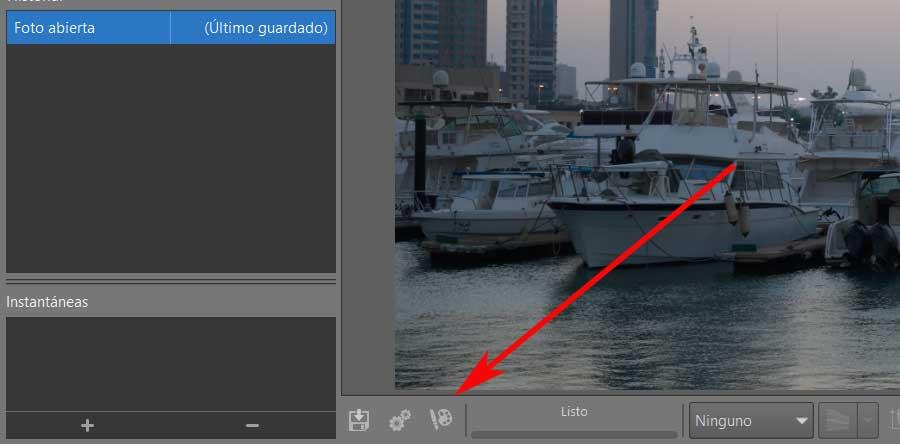
Do đó, nếu chúng tôi định cấu hình tất cả các bước trước đó một cách chính xác, ảnh mà chúng tôi đã tải lên ở đây bây giờ sẽ mở mà không gặp sự cố trong GIMP. Trên thực tế, những gì RAWTherapee làm là gửi hình ảnh ở định dạng .tif đến chương trình mà chúng ta đang nói đến. Sau đó, trước khi hình ảnh mở ra, một hộp thông tin sẽ xuất hiện. Nó hỏi chúng tôi nếu chúng tôi muốn chuyển đổi cấu hình màu của hình ảnh sang màu gốc của GIMP RGB không gian làm việc. Bằng cách này, chúng tôi có thể giữ cấu hình màu gốc có từ RAWTherapee hoặc chuyển đổi nó thành cấu hình màu gốc của GIMP. Điều thông thường là chọn tùy chọn Keep, một nút mà chúng ta nhấn.
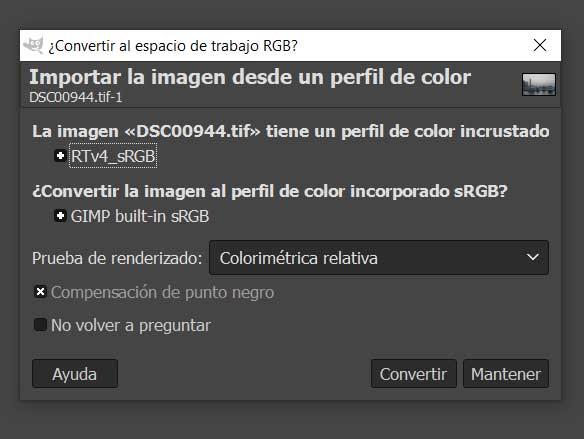
Khi chúng tôi chấp nhận điều này, ảnh mà chúng tôi tải xuống ban đầu ở định dạng RAW sẽ xuất hiện trên Máy tính để bàn GIMP . Như chúng ta đã thấy với các bước thực hiện, mặc dù hiệu quả, phương pháp này không phải là những gì có thể nói là thoải mái. Đúng là nếu chúng ta thường có ảnh trong Định dạng RAW và muốn mở chúng trong GIMP, điều này sẽ rất hữu ích. Hơn nữa, một khi chúng ta lặp lại quá trình này một vài lần hoặc ba lần, chúng ta sẽ thấy rằng đó là thứ mà chúng ta có thể thực hiện trong vài giây.
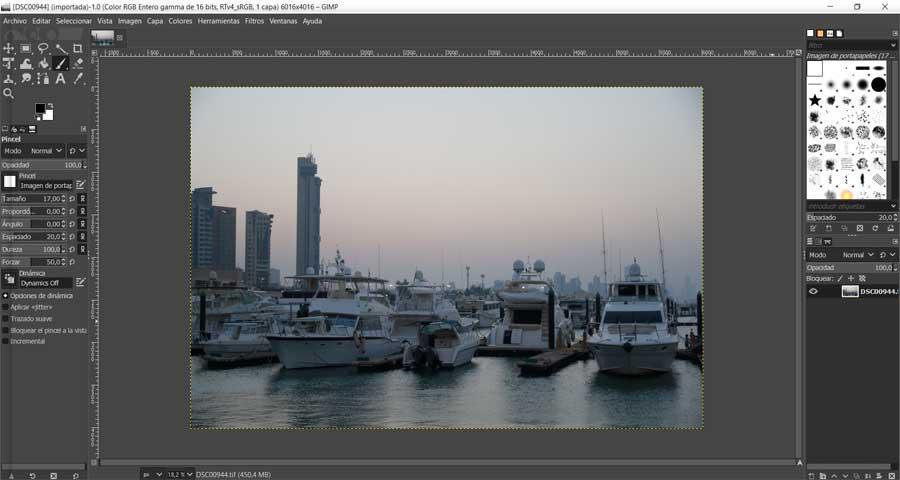
GIMP hoạt động để cải thiện việc mở ảnh RAW
Với tất cả mọi thứ và với điều này, các nhà phát triển của chương trình nguồn mở làm việc để cải thiện quy trình mà chúng tôi vừa mô tả. Theo cách này, điều được mong đợi là trong các phiên bản tương lai của chương trình, chúng tôi có thể mở Ảnh RAW nhanh chóng và trôi chảy hơn. Trên thực tế, đây là thứ hiện đang được thử nghiệm trong một số phiên bản thử nghiệm của ứng dụng, vì vậy nó có thể đến tay mọi người trong thời gian ngắn.